【小票机说明】 支持堂食、外卖、自提、电商打印小票,暂不支持预约打印小票 打印机类型:有线365打印机【(80mm、58mm)纸宽,无型号要求】、无线【365小票机(WiFi版、GPRS版)】小票、佳博5890系列(不带切刀)云打印机包括(WiFi版、GPRS版)、佳博58130系列(带自动切刀)云打印机包括(WiFi版、GPRS版)两种无线模式。 注:堂食类型订单仅支持无线小票机打印
一、打印机接入
1.365打印机接入
接入链接:http://bbs.zhichiwangluo.com/thread-18403-1-1.html
2.佳博打印机接入
接入链接:http://bbs.zhichiwangluo.com/thread-18402-1-1.html
二、打印小票
(1)自动打印小票在【管理后台】-【订单管理】-【订单工具】-【小票机设置】,可以开启【接单后自动打印小票】以及【到店外卖自动打印小票】,电商、到店、外卖有新订单时自动打印小票。
(2)手动打印小票①在【管理后台】-【订单管理】-【订单工具】-【小票机设置】,关闭【自动打印小票】后则变为手动打印;
②然后在微信“即速应用商家版”小程序-订单-到店/外卖-手动打印小票
二、有线小票机365有线小票机配置教程: http://bbs.zhichiwangluo.com/thread-12467-1-1.html 佳博USB有线模式配置教程:
注:有线小票机不支持堂食订单打印
(1)自动打印小票①到店:【后台管理】-【订单管理】-【到店订单-订单管理】-【小票设置】-勾选【自动确认订单并打印小票】,需进入电脑端后台管理-【到店待接单待确认界面】,才可自动打印小票
②外卖:【后台管理】-【订单管理】-【外卖订单】-【订单设置】-勾选【自动确认订单并打印小票】,需进入电脑端后台管理-【外卖待接单待确认界面】,才可自动打印小票
(2)手动打印小票①电商:【后台管理】-【订单管理】-【电商订单】-【待发货、待收货】状态-点击【打印小票】可手动打印小票
注意: ●有新电商订单时,无线小票机可自动打印小票,但有线小票机需要手动打印小票 ●待发货、待收货状态的电商订单可手动打印小票,用户确认收货后不能打印小票 ②到店:【后台管理】-【订单管理】-【到店订单】-【待确认】状态-点击【确认】,状态变为【已确认】-点击【打票】可手动打印小票
③外卖:【后台管理】-【订单管理】-【外卖订单】-【待配送】状态-点击【打票】可手动打印小票
1、快递、同城、自提的小票设置可选择打印机
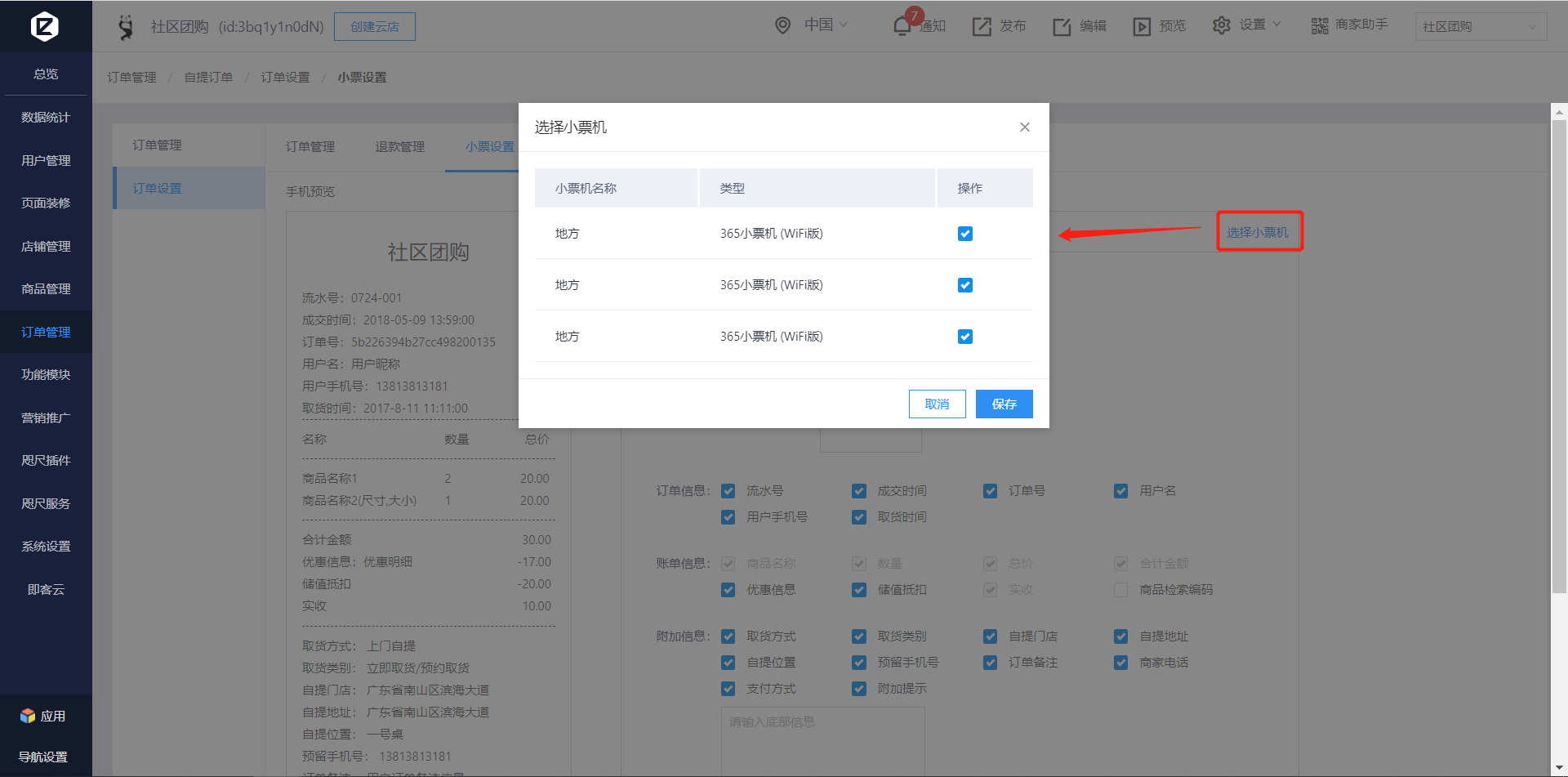
2、社区团购订单可设置打印 自动打印:默认关闭,可根据总订单、子订单分别设置 开启后,总订单和子订单会在结算后(自动结算、手动结算)自动打印出总订单
总订单
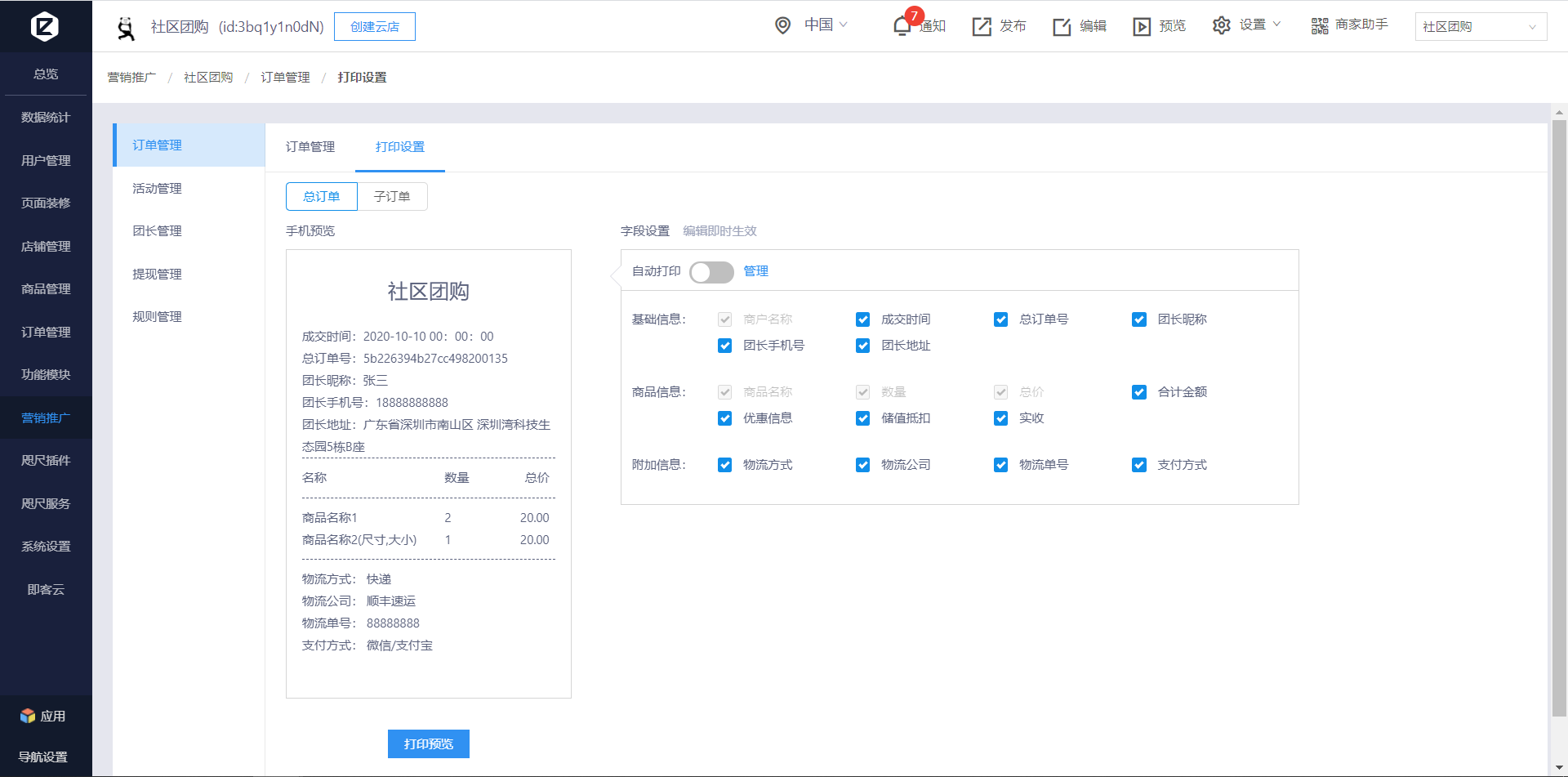
子订单
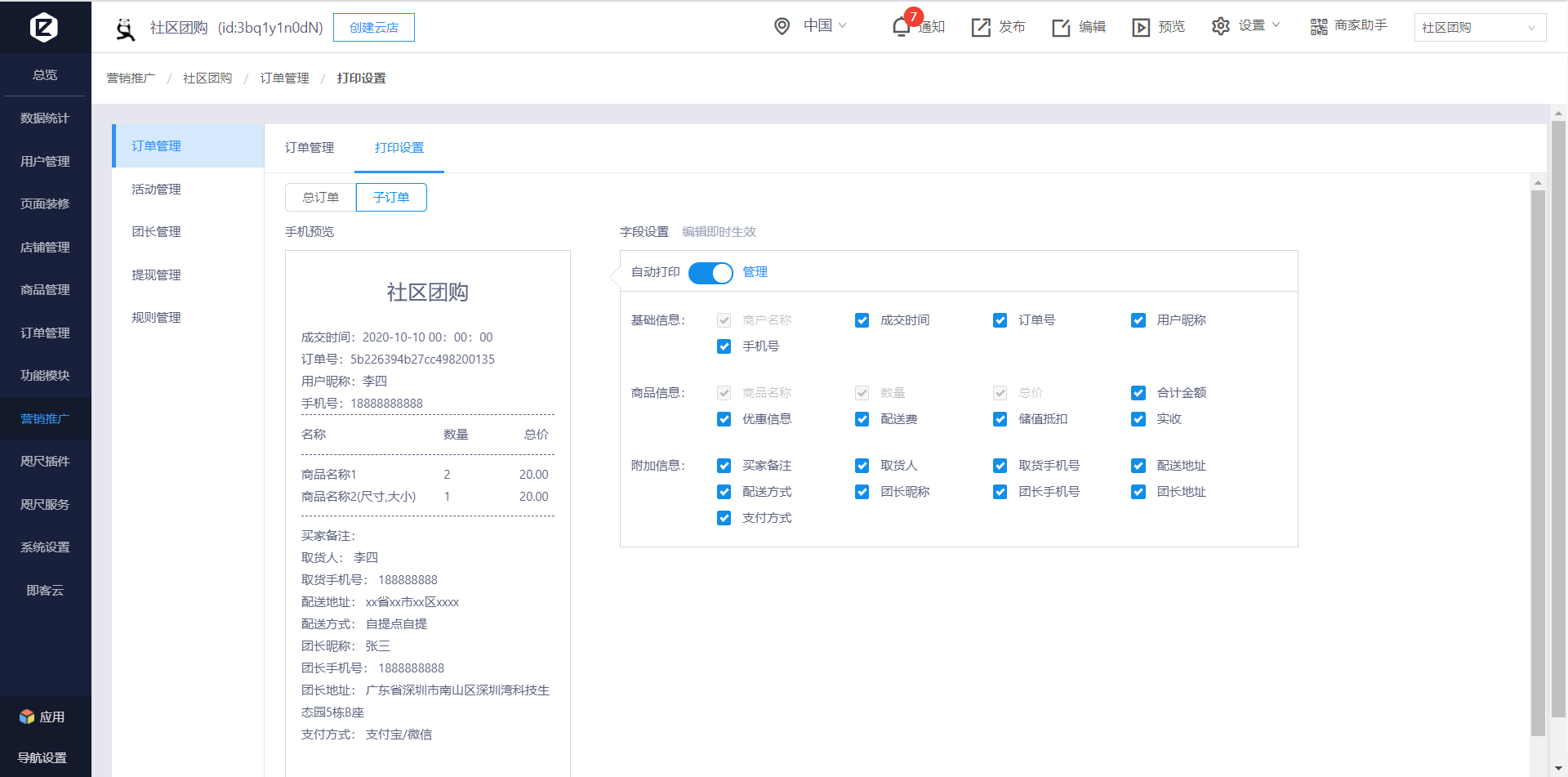
三、小票机打印内容
电商、到店、外卖可自定义小票要显示的字段
四、外卖打印出的小票样式
观看此功能视频教程请点击:http://school.jisuapp.cn/courses/143-42.html
|  |手机版|小黑屋|微信小程序开发|教程|文档|资源汇总_即速论坛
( 粤ICP备14097199号-1 )
|手机版|小黑屋|微信小程序开发|教程|文档|资源汇总_即速论坛
( 粤ICP备14097199号-1 ) 